Procédure
1. Connectez-vous à votre interface PHPMyAdmin. Vous avez dû recevoir les informations de connexion à la base de données par email lors de l'installation automatique de Joomla. Si vous ne vous souvenez plus de ces informations de connexion, il vous suffit de vous rendre sure votre interface FTP et ouvrir le fichier "configuration.php". En effet, ce fichier contient les informations de connexion à la base de données. Indiquez le nom d'utilisateur et le mot de passe de l'utilisateur de la base de données et cliquez sur le bouton "Exécuter".
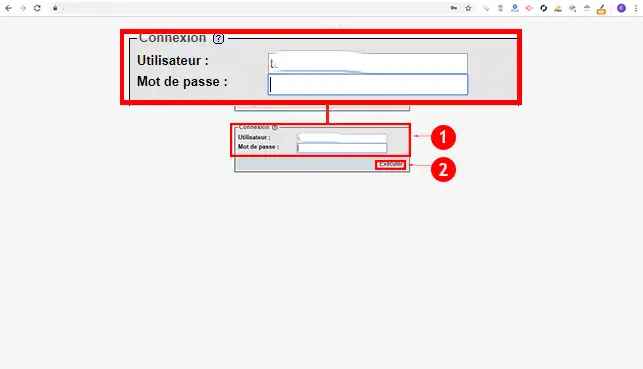
2. Cliquez sur le nom de la base de données se trouvant en haut à gauche de votre écran afin d'accéder à toutes les tables.
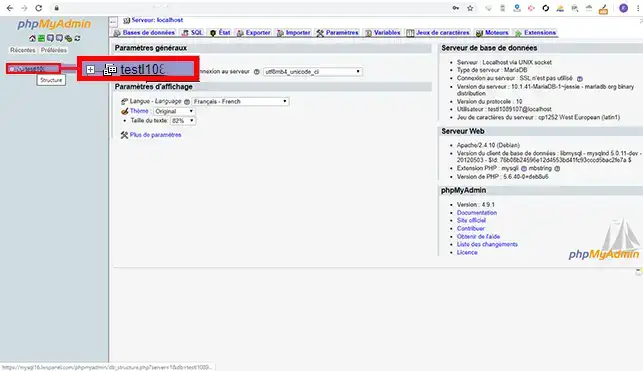
3. Recherchez la tables "_users" et cliquez sur cette dernière afin d'accéder à la liste des utilisateurs.
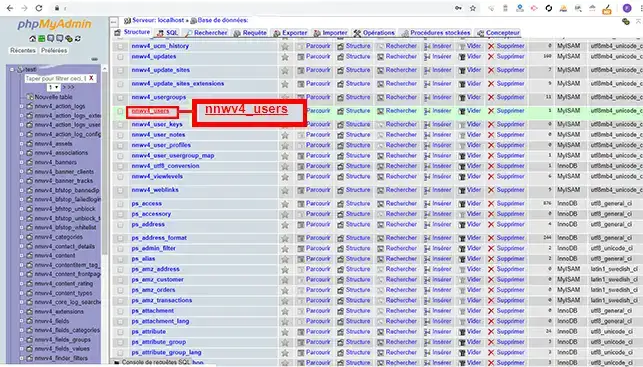
4. Cliquez sur l'onglet "Editer" se trouvant devant l'utilisateur pour lequel vous désirez modifier le mot de passe.
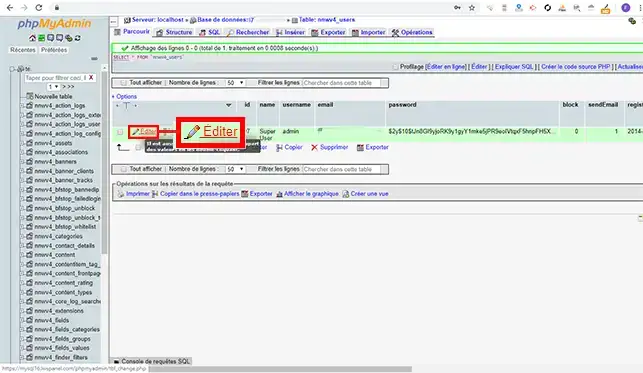
5. recherchez la ligne "Password" et modifier comme suit:
Cliquez enfin sur le bouton "Exécuter" se trouvant en bas de page.
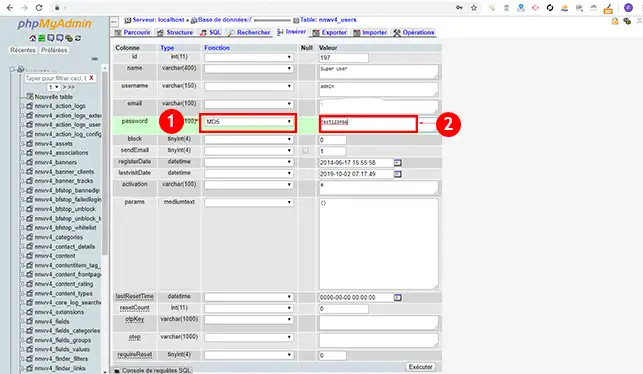
Vous êtes désormais en mesure de modifier le mot de passe d'accès à l'administration de votre hébergement Joomla en cas de perte de ce dernier.
N'hésitez pas à partager vos remarques et vos questions en commentaire.
Pour aller plus loin
Vous êtes désormais en mesure de modifier le mot de passe d'accès à l'administration de votre hébergement Joomla en cas de perte de ce dernier.
N'hésitez pas à partager vos remarques et vos questions en commentaire.